Ak ste odborník na IT, viete, že funkcia N v programe Microsoft Excel je skvelý spôsob, ako rýchlo vypočítať čísla. Tu je návod, ako ho použiť:
1. Do bunky, kde chcete odpoveď, zadajte číslo, ktoré chcete vypočítať. Napríklad, ak chcete vypočítať číslo 3, zadajte do bunky 3.
2. Napíšte =N(3) do bunky, kde chcete odpoveď. Funkcia N vám vypočíta číslo 3 a vráti odpoveď v bunke.
3. Môžete tiež použiť funkciu N na rýchly výpočet čísel v rozsahu. Napríklad, ak chcete vypočítať čísla 1 až 10, zadajte =N(1:10) do bunky, kde chcete odpoveď. Funkcia N vypočíta čísla 1 až 10 za vás a vráti odpoveď v bunke.
4. Môžete tiež použiť funkciu N na rýchly výpočet čísel v rozsahu. Napríklad, ak chcete vypočítať čísla 1 až 10, zadajte =N(1:10) do bunky, kde chcete odpoveď. Funkcia N vypočíta čísla 1 až 10 za vás a vráti odpoveď v bunke.
Funkcia N v programe Microsoft Excel je informačná funkcia a jej účelom je vrátiť hodnotu prevedenú na číslo. Informačné funkcie funkcie, ktoré vracajú informácie o aktuálnom operačnom prostredí. Vzorec a syntax funkcie N sú uvedené nižšie:
Vzorec
H (hodnota)
Syntax
Hodnota: hodnota, ktorú chcete previesť; Požadovaný.

Ako používať funkciu N v programe Microsoft Excel
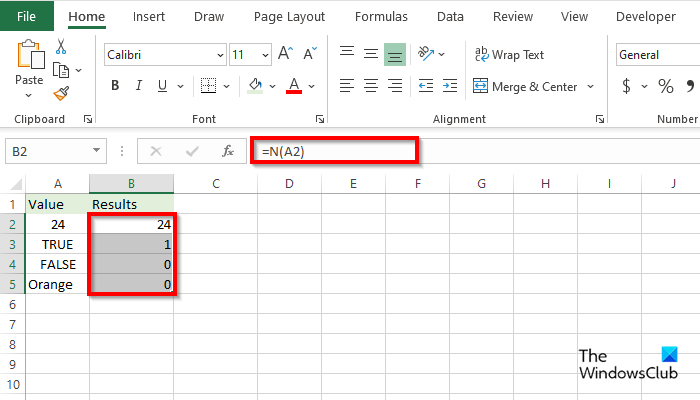
Ak chcete použiť funkciu N v Exceli, postupujte podľa týchto krokov.
- spustiť Microsoft Excel .
- Zadajte svoje údaje alebo použite existujúce údaje.
- Zadajte bunku, do ktorej chcete vložiť výsledok = H(A2)
- Stlačením klávesu Enter zobrazíte výsledok. Výsledok bol 24.
- Pri použití funkcie N na číselných hodnotách nebude číselná hodnota ovplyvnená.
- Teraz potiahnite rukoväť výplne nadol, aby ste videli viac výsledkov.
- Funkcia N konvertuje True na 1 a nepravda pre 0 .
- Oranžová hodnota sa prevedie na 0 . Funkcia N konvertuje textové hodnoty na 0.
Existujú dva ďalšie spôsoby použitia funkcie N.
Metóda jedna je kliknúť na FX tlačidlo v ľavom hornom rohu pracovného hárka programu Excel.
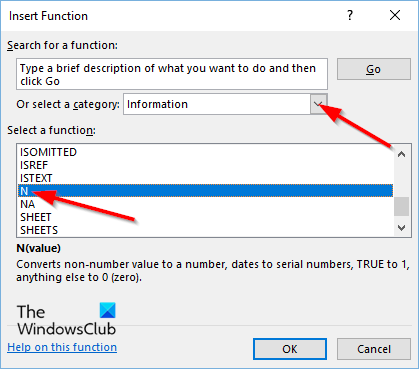
An Funkcia vloženia zobrazí sa dialógové okno.
hibernácia nefunguje Windows 10
Vo vnútri dialógového okna v sekcii vyberte kategóriu , Vyberte si Informácie zo zoznamu.
V kapitole Vyberte funkciu , vyberte si N funkciu zo zoznamu.
Potom kliknite FAJN.
A Funkcia Argumenty otvorí sa dialógové okno .
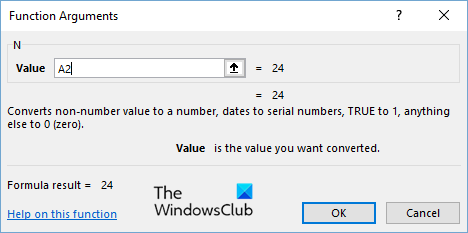
Do vstupného poľa zadajte bunku, ktorú chcete previesť.
Potom kliknite FAJN .
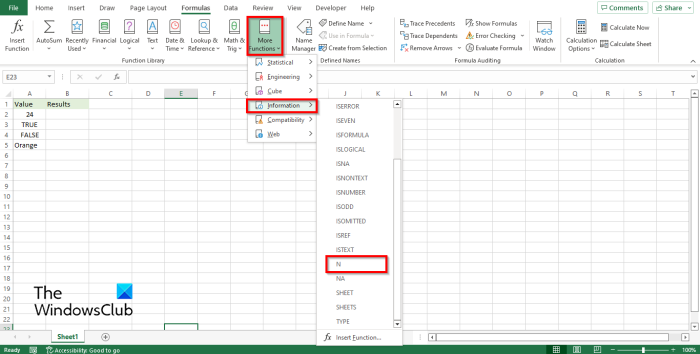
Metóda dva je kliknúť na Vzorce tab a kliknite Tlačidlo doplnkových funkcií V Knižnica funkcií skupina.
Umiestnite kurzor myši na informácie
prázdny priečinok odstraňovač
Potom vyberte N z rozbaľovacej ponuky.
A Funkcia Argumenty otvorí sa dialógové okno.
Postupujte rovnakou metódou v Metóda 1 .
Potom kliknite FAJN .
Čo znamená N vo vzorci?
Pokiaľ ide o štatistiku, vzorec N znamená celkový počet ľudí alebo vzorových pozorovaní, ale v programe Microsoft Excel vzorec N vracia hodnotu prevedenú na číslo. Funkcia N konvertuje textové hodnoty na 0.
Čo znamená symbol N?
Štatistika je veda o zhromažďovaní, organizovaní, analýze, interpretácii a prezentovaní údajov. V štatistike sa symbol n používa na označenie prirodzených čísel. V matematike sú prirodzené čísla čísla, ktoré používame pri počítaní alebo radení celých čísel.
Ako používate funkciu N v Exceli?
Funkcia N v programe Microsoft Excel nie je zložitá funkcia; je to jednoduché, keď viete, o čo ide a vzorec. V tomto návode sme vysvetlili, ako používať funkciu N v programe Microsoft Excel.
ČÍTAŤ : Užitočné funkcie a vzorce Excelu
Čo znamená N() v Exceli?
Keď osoba zadá vzorec do svojej tabuľky programu Excel, uvidí symbol vzorca spolu so zátvorkou. Napríklad N je vzorec a zátvorka predstavuje oblasť, do ktorej chcete zadať hodnotu.
ČÍTAŤ : Ako používať funkcie nahradiť a nahradiť v programe Microsoft Excel
Dúfame, že ste pochopili, ako používať funkciu N v programe Microsoft Excel.















